Jak přeinstalovat Windows 8 na notebooku
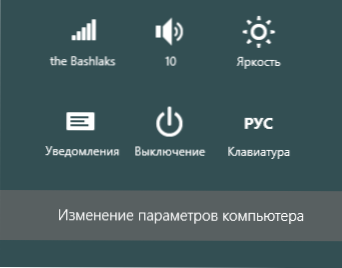
- 633
- 37
- Ing. Ulrich Hampl
Nejprve si poznamenávám, že tento článek pro ty, kteří již mají operační systém Windows 8 v notebooku, je z nějakého důvodu nutné jej přeinstalovat a vrátit notebook do svého původního stavu. Naštěstí je to docela jednoduché - neměli byste doma volat žádné specialisty. Ujistěte se, že to zvládnete sami. Mimochodem, bezprostředně po reinstalaci oken doporučuji tuto instrukci použít: Vytváření obrázků pro zotavení Windows 8 Windows 8.
Přeinstalování systému Windows 8, pokud je načteno operační systém
Poznámka: Nejprve doporučuji udržovat všechna důležitá data pro externí média, během přeinstalování je lze odstranit.
Za předpokladu, že Windows 8 na notebooku může být spuštěn a neexistují žádné vážné chyby, kvůli kterým se notebook okamžitě vypne nebo se děje něco jiného, co je nemožné znovu nainstalovat Windows 8 na notebooku, postupujte podle následujících kroků:
- Otevřete „Wonder -Panel“ (panel SO -Called vpravo v systému Windows 8), stiskněte ikonu „Parametry“ a poté -„Změna parametrů počítače“ (umístěné ve spodní části panelu).
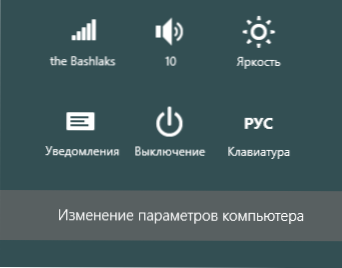
- Vyberte položku nabídky „Aktualizace a obnova“
- Vyberte „Obnovení“
- V položce „Odstranění všech dat a přeinstalujte Windows“ Klikněte na tlačítko „Start“
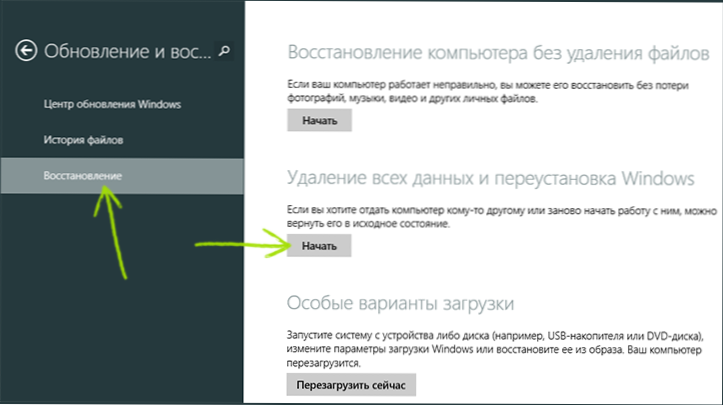
Windows 8 se začne obnovit (postupujte podle pokynů, které se objeví v procesu), v důsledku toho budou všechna uživatelská data na notebooku odstraněna a přijde do stavu továrny s čistým Windows 8, se všemi ovladači a programy od výrobce vašeho počítače.
Pokud Windows 8 není načten a přeinstalování popsané metody je nemožné
V tomto případě, za účelem přeinstalování operačního systému byste měli použít nástroj pro obnovení, který je přítomen na všech moderních notebookech a nevyžaduje pracovní operační systém. Jedinou nezbytnou věcí je pravidelně pracující pevný disk, který byste po zakoupení notebooku neformátovali. Pokud vám to vyhovuje, přejděte do pokynů, jak resetovat notebook do továrního nastavení a postupujte podle popsaných popisů, na konci obdržíte přeinstalované Windows 8, všechny ovladače a nezbytné (a ne) systémové programy.
To je vše, pokud existují nějaké dotazy - komentáře jsou otevřené.

